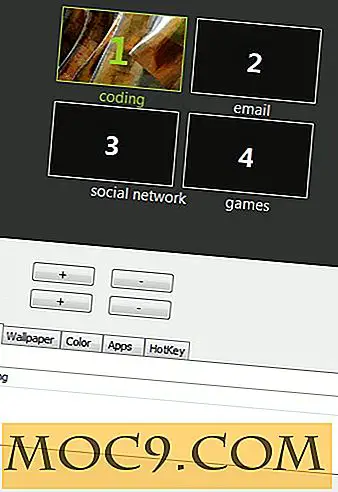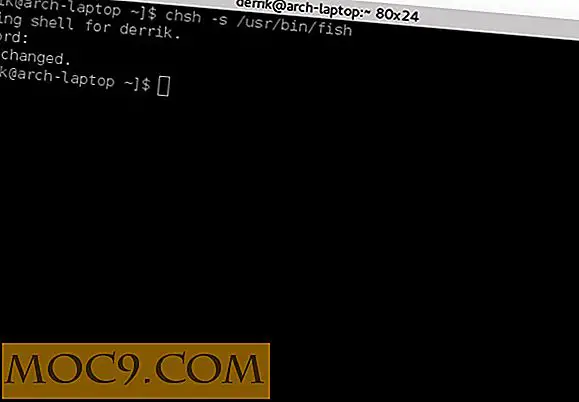כיצד לשתף מושב עם חברים מסוף
אם אתה נרקומן שורת הפקודה, יש לך כנראה ביליתי שעות פתרון בעיות סקריפטים שבורים או לכתוב משלך. תהליך זה יכול להיות מתיש עבור אדם אחד, ויש לך כנראה השתוקק פשוט דרך לשתף את הפגישה הסופית עם חברים כדי שיוכלו לסייע לך. לינוקס / יוניקס לעשות את זה קל מאוד עם תוכנית מסוף פשוטה בשם Byobu. Byobu הוא הרחבה של מרבב מסוף 'גנו מסך או TMUX בקיצור, ומאפשר לך לשתף הפעלה מסוף עם אנשים רבים ככל שתרצה.
הַתקָנָה
התקנת Byobu על רוב הפצות לינוקס היא קלה מאוד. פתח את המסוף שלך וביצע את הפקודה המתאימה להפצה שלך.
דביאן / אובונטו / לינוקס מנטה (ופריסות מבוססות דביאן או מבוססות אובונטו):
sudo apt- קבל להתקין byobu
CentOS / Red Hat Linux / Fedora:
להתקין את
ArchLinux:
סודו פקמן - סובו ביובו
ג'נטו:
סודו לצאת
Mac OS X
התקנה ב- Mac OS X היא כמעט פשוטה. הדרישה היחידה היא שיש לך homebrew מותקן. Homebrew הוא מנהל חבילה לא רשמי עבור Mac OS X. זה עושה התקנת כלי שורת הפקודה מאוד קל.
כדי להתקין את ה- Homebrew, פתח את המסוף על-ידי ניווט אל "Finder -> Utilities" ואיתור סמל המסוף.

הדבק את הפקודה הבאה כדי להתחיל בהתקנה, והקלד את הסיסמה כאשר תתבקש לעשות זאת.
ruby -e "$ (curl -fsSL https://raw.github.com/Homebrew/homebrew/go/install)"
לאחר ההתקנה הושלמה, אתה מוכן להתקין את Byobu.
סודו לחלוט להתקין - -
קבל שיתוף
אפשרויות התצורה של ברירת המחדל של Byobu יאפשרו לך לשתף את המסך שלך ישירות לאחר ההתקנה. לאחר התקנת byobu, ניתן ליצור הפעלה מיידית על ידי הקלדת byobu .
byobu
עכשיו לפתוח מסוף השני לעשות את אותו הדבר. אתה מיד להיות ירד לתוך אותו מפגש byobu כמו הראשון.

ברור, חיבור מקומי לפגישה Byobu על אותו מחשב הוא חסר תועלת למדי, אבל Byobu עובד מרחוק גם על SSH.
אם אתה מפעיל שרת מרוחק, תחילה התחבר אליו באמצעות SSH כמו רגיל.
משתמש
שוב, הקלד byobu .
חזור על תהליך זה עם אנשים רבים ככל שתרצה. באופן מיידי, הם יצרפו את הפגישה Byobu שלך. כל אחד מהם יוכל להציג את הפגישה ולשלוט בה.
Byobu להתחבר מרחוק לשרת הלקוח הראשון:

Byobu להתחבר מרחוק לשרת מלקוח השני:

תכונות נוספות
Byobu יש תכונות נוספות רבות שניתן לגשת אליהם באמצעות קיצורי מקשים.
- יצירת מפגש מסוף חדש בתוך Byobu:
f2 - מעבר בין הפעלות מסוף בתוך Byobu:
f4 - ניתוק מהפעלת ביובו והתנתקות:
f6 - פיצול המסך Byobu אנכית:
control + f2 - פיצול המסך Byobu אופקית:
shift + f2 - הפעל את תפריט תצורת Byobu:
f9

מתפריט תצורה, אתה יכול לשנות את ההודעות להציג בתחתית הטרמינל, כמו גם ההשקה Byobu מההתחלה. משתמשים מתקדמים יותר יכולים גם להגדיר רצף ברירה חלופי אשר כברירת מחדל הוא "Ctrl + A".
לקבלת עצות מגניב יותר טריקים כגון צבעי רקע מותאמים אישית, לבדוק תיעוד Byobu של אובונטו.